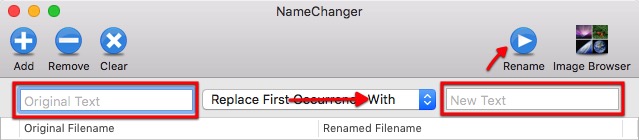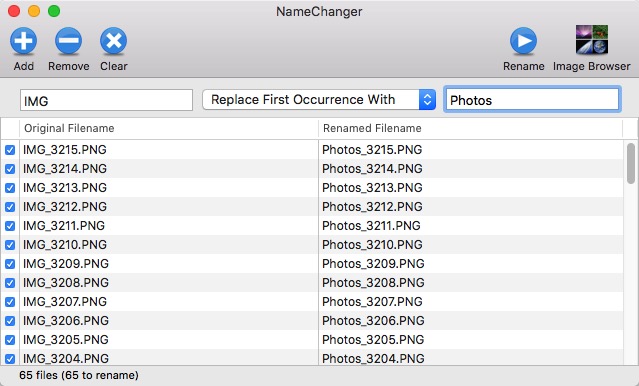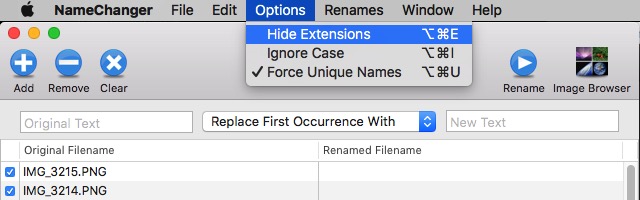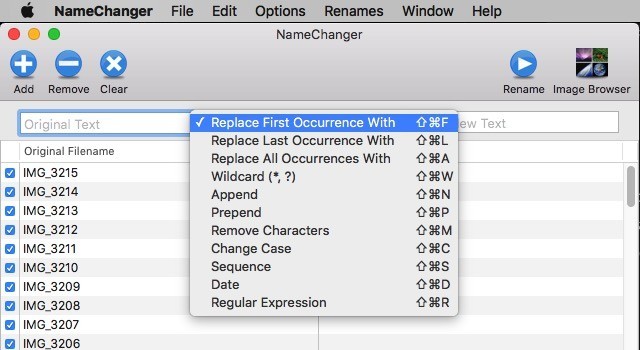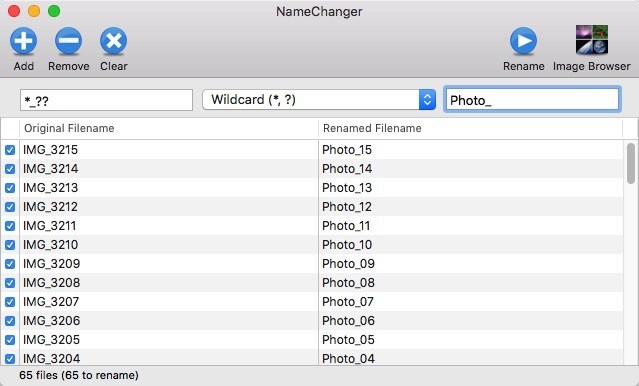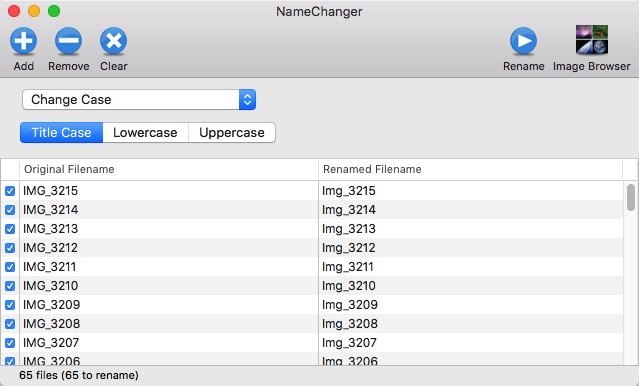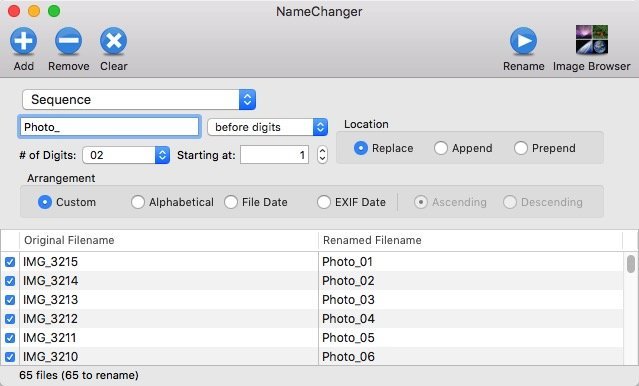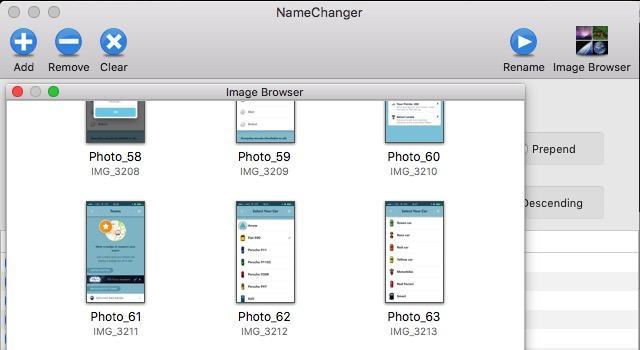Les fichiers sont livrés dans différentes normes de convention de nommage. Par exemple, regardez les fichiers image de divers appareils photo et téléphones. Nous sommes également tous coupables d’incohérence en donnant nous-mêmes des noms à nos fichiers. Dans un souci d’organisation appropriée des fichiers, nous souhaitons utiliser un système de nommage uniforme dans nos fichiers et dossiers. C’est pourquoi le renommage des fichiers est l’une des fonctionnalités que nous utilisons souvent.
Nous pouvons facilement renommer un fichier en cliquant dessus avec le bouton droit dans le Finder et en choisissant « Renommer » dans le menu contextuel ou en sélectionnant le fichier et en appuyant sur Entrée.
Mais il est impossible de renommer des centaines de fichiers un par un. Pour ce faire, vous avez besoin d’aide, et il existe des outils pour vous aider à le faire. Pour les utilisateurs de Mac, l’un des outils de renommage de fichiers gratuits recommandés est NameChanger.
Contenu
Renommer par lots en toute simplicité
NameChanger fait une chose : renommer par lots, et il le fait bien. Commencez par ajouter les fichiers que vous souhaitez renommer soit en utilisant le bouton « Ajouter » (ou « Commande + O ») ou en les faisant glisser et en les déposant dans la fenêtre de NameChanger.
Maintenant que nous avons tous les fichiers en place, voyons ce que nous pouvons en faire.
1. Renommer de base
À la base, vous pouvez écrire le texte d’origine des fichiers que vous souhaitez renommer (le champ de gauche) et remplir le nouveau texte (le champ de droite) avec la chaîne que vous souhaitez utiliser pour les renommer. Appuyez sur « Renommer » (ou « Commande + R ») pour exécuter la commande.
Dans mon exemple, je remplace « IMG » par « Photos ». Pour supprimer une partie du nom, laissez simplement la case de droite vide. Pour renommer différentes parties du nom, répétez le processus pour chaque partie. Pour passer rapidement d’un champ à l’autre, utilisez « Tab » et « Maj + Tab ».
2. Masquer l’extension
L’extension de fichier fait partie du nom du fichier, vous pouvez donc également les renommer à l’aide de NameChanger. Mais veuillez le faire avec prudence car vous ne pourrez pas ouvrir les fichiers avec une extension incorrecte. Pour éviter de vous tromper, vous pouvez éventuellement masquer l’extension du fichier à l’aide du menu « Options -> Masquer les extensions » (ou « Commande + Option + E »).
3. Enregistrer le modèle de renommage
Si vous utilisez le même modèle de changement de nom encore et encore, vous pouvez le sauvegarder pour une utilisation future. Par exemple, si vous renommez toujours les fichiers image de IMG_XXXX en Photo_XXXX, la fonctionnalité vous aidera à éviter le processus répétitif. Cet exemple est simple, mais vous pouvez l’appliquer à des exemples plus compliqués.
Pour enregistrer un motif, utilisez le menu « Renames -> Save Current Rename » (ou « Command + S »). Pour utiliser un modèle enregistré, choisissez-le dans le menu « Renommer ».
Options plus avancées
La plupart d’entre nous s’en sortiront très bien avec la fonction de renommage de base, mais NameChanger offre des options plus avancées pour ceux qui en ont besoin. Ils sont situés dans la liste déroulante entre les champs Texte d’origine et Nouveau texte. Regardons quelques-uns d’entre eux.
4. Caractères génériques
Cette fonction est particulièrement utile si les fichiers ont différents systèmes de nommage mais avec un modèle similaire. Par exemple « ABC_Holiday-123 » et « bla-bla-bla-Holiday-xyz ». Ajout d’un astérisque
Renommer par lot -mte- 07 – Caractères génériquesUn astérisque représente « tous les caractères avant X, » et un point d’interrogation représente « un caractère avant/après X.
«
5. Changer de casse
Renommer le lot -mte- 08 – Changer la casse
6. Séquence
Déterminez l’emplacement et la disposition.
Renommer par lot -mte- 09 – Séquence
7. Autres petits morceaux
Renommer par lots -mte- 10 – Navigateur d’images
NameChanger est le genre de petite application utile à laquelle vous ne faites pas attention jusqu’à ce que vous en ayez besoin. Mais le moment venu, vous serez heureux de l’avoir.
Avez-vous essayé NameChanger ou utilisez-vous un autre renommeur de fichier ? Partagez votre expérience dans les commentaires ci-dessous.
Crédit d’image : MR.EUGENE$$
Cet article est-il utile ? Oui Non